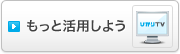![]()
ひかりTV対応チューナー「Picture Mate 700」、「Stream Cruiser ST-770」バージョンアップのお知らせ
株式会社NTTぷらら
平素よりひかりTVをご利用いただき、誠にありがとうございます。
2012年4月11日(水)午前11時より、ひかりTV対応チューナー「Picture Mate 700」(以下、PM-700)と「Stream Cruiser ST-770」(以下、ST-770)に最新のファームウェアが提供され、新たな機能が追加されました。 ※ファームウェアとは、チューナーを動作させるためのソフトウェアです。
【追加された機能】
●プレミアムチャンネル無料おためし
プレミアムチャンネルが、16日間無料で体験可能になりました。
無料おためしのお申込みは、プレミアムチャンネルの紹介画面の「16日間無料体験する」ボタンから行えます。
※無料おためしは、各チャンネルごとに、ひかりTV契約中1回のみ行う事ができます。
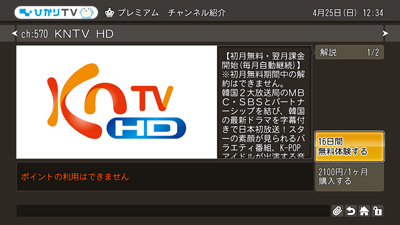
※無料体験期間中に、体験中のチャンネルに切り替えると、以下の様なダイアログが表示されます。
体験中のチャンネルを契約する場合は「購入へ進む」ボタンを、チャンネルを継続してご覧になる場合は「閉じる」ボタンを押してください。
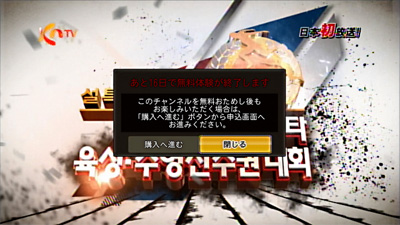
※無料で体験可能なプレミアムチャンネルは以下の通りです。
| チャンネル名 | ジャンル |
|---|---|
| スター・チャンネル (3ch) | 映画 |
| V☆パラダイス | 映画 |
| 衛星劇場 | 映画 |
| AT-X HD! | アニメ |
| KNTV HD | 韓流・華流 |
| クラシカ・ジャパン | 音楽 |
| パチ・スロ サイトセブンTV | 趣味・教養 |
| パチンコ★パチスロTV! | 趣味・教養 |
| グリーンチャンネル | 公営競技 |
| FIGHTING TV サムライ | スポーツ |
| TV5MONDE | 国際放送 |
| CCTV大富 | 国際放送 |
●レコメンド・レビュー・レーティングサービス
みなさまの口コミでひかりTVのビデオ作品鑑賞がもっと楽しくなる「ひかりTV レコメンド・レビュー・レーティングサービス」がスタートします。
ご覧いただいたビデオ作品を★印5段階で採点(レーティング)ができるほか、ひかりTV公式ホームページから投稿された作品のユーザレビューを、ホームページ上だけではなく、テレビ画面でも見ることができます。
→投稿の仕方はこちら から
また、お客さまが検索したビデオ作品について、関連するおすすめビデオ作品をご提案するレコメンド機能も、併せて提供します。
[レコメンド・レビュー・レーティングサービスの使い方]
・ビデオ作品視聴後の画面
ビデオ作品の視聴終了時に採点を求めるポップアップが表示されます。
(再生時間が短い場合、表示されない場合もあります)
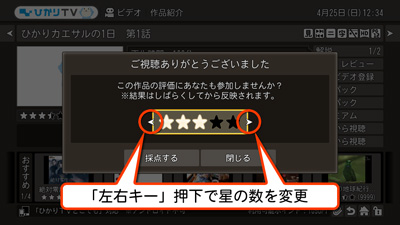
・ビデオ作品紹介画面
(1) 当ユーザー評価の平均点と、評価人数、投稿されたレビューの件数が表示されます。
(2) 「採点・レビュー」ボタンから、作品のレビュー一覧画面に移動することができます。
(3) 表示中のビデオ作品に関連する「おすすめ」作品を表示します。
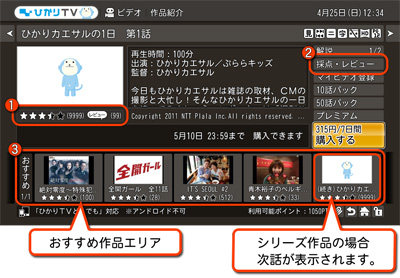
・レビュー一覧画面
右側のリストでレビュータイトルを選ぶと、左側に本文がプレビュー表示されます。
レビュータイトルにフォーカスを合せてリモコンの「決定」キーを押すと、レビュー詳細画面に移動します。
※タイトルの代わりに「ネタバレ注意」アイコンが表示されているレビューは、プレビューが表示されません。

・レビュー詳細画面
(1) ページ送りすることができます。
(2) 参考になったレビューを評価することができます。
(3) レビューが不適切と感じた時に通報することができます。
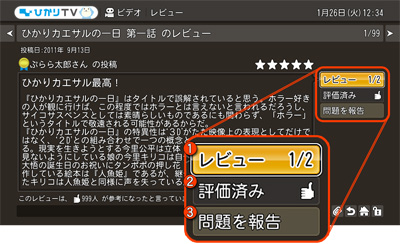
●ぷららポイントサービス
ぷららポイントサービスに対応しました。
ぷららポイントサービスの詳細は、こちら をご覧ください。
【不具合の解消】
●HOME SPOT CUBEとの動作不具合の解消
以前ご案内 いたしました通り、KDDI(株)・沖縄セルラー電話(株)が提供するHOME SPOT CUBEと同時に利用すると、ひかりTV対応チューナーが再起動を繰り返す事象が発生していました。本事象は、今回のファームウェアアップデートにて解消されます。
ご利用中のお客様には大変ご迷惑をおかけし、まことに申し訳ございませんでした。
【ファームウェアバージョン】
PM-700の場合: FST1531_1010
ST-770の場合: FST1701_1010
ファームウェアバージョンは、設定画面のシステム情報欄でご確認いただけます。
【ファームウェア更新方法】
初めに、10分以内に開始される予約が無いことを確認してください。確認できましたら以下の1. 、2. のいずれかの方法で、ファームウェアを更新してください。
1. チューナー画面内にある再起動ボタンを操作する場合
- (1)リモコンの「シークレットモード(鍵のアイコン)」キーを押し、暗証番号を入力してシークレットモードをオン(画面右下の鍵マークのアイコンが開いた状態)にしてください。
- (2)ホーム画面から「設定」>「管理設定」と移動し、「再起動」ボタンを押してください。(再起動ボタンはシークレットモードがオンでない場合、表示されません)
- (3)表示されたダイアログの注意文をお読みになったうえで、よろしければ「再起動」ボタンを押してください。
- (4)チューナーの再起動が行われたあと、自動的にバージョンアップが開始されます。バージョンアップ完了後、自動的に再起動します。ホーム画面が表示されるまで、しばらくお待ちください。
2. チューナー本体前面の電源ボタンを操作する場合
- (1)チューナー前面の電源ランプが緑点灯のときに、チューナー前面の[電源スイッチ]を押してください。電源ランプが消灯します。
- (2)電源ランプ消灯後、チューナー前面の[電源スイッチ]を押してください。
- (3)自動的にバージョンアップが開始されます。バージョンアップ完了後、自動的に再起動します。ホーム画面が表示されるまで、しばらくお待ちください。
※ ファームウェアの更新には数分かかる場合がありますので、更新が終わり自動的に再起動するまでしばらくお待ちください。
※ ファームウェア更新中にはチューナー前面のステータスランプが点滅(橙色)します。点滅中のときはチューナーならびにルーター等の通信機器の電源をオフしたり、チューナーからLANケーブルを抜いたりしないでください。チューナーが起動できなくなる場合があります。
※ 上記の手順を実施してもファームウェア/ソフトウェアが更新されない場合は、しばらく時間を置いてから再び手順を実施してください。
※ 10分以内に開始される予約がある際にファームウェアの更新を行った場合、予約が開始されない場合があります。